自動翻訳デモは、テキストを入力して翻訳するツールです。
複数のテキストを一度に翻訳したり、翻訳結果をコピーすることが可能です。
ヒント
自動翻訳画面は、トップ画面の「自動翻訳」からもアクセスすることができます。

(1) メニューから[自動翻訳]を選択します。

(2) 翻訳したい「言語方向」、「自動翻訳」を設定します。
(3) 入力ボックスに翻訳したいテキストを入力します。
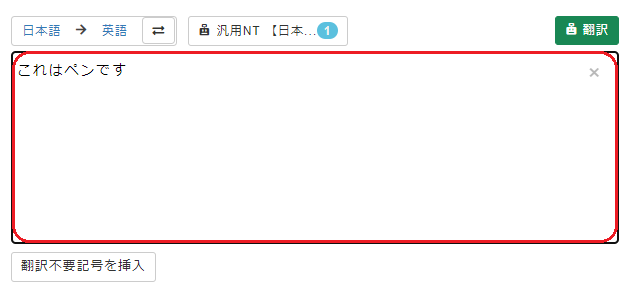
全て入力し終わったら[翻訳]ボタンを押します。
翻訳が成功すると、画面に自動翻訳された結果が表示されます。
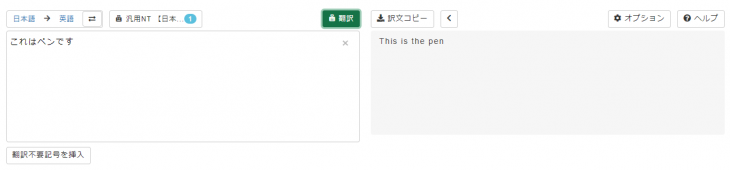
翻訳されたテキストを押すと、修正することができます。
(1) 翻訳されたテキストを押します。
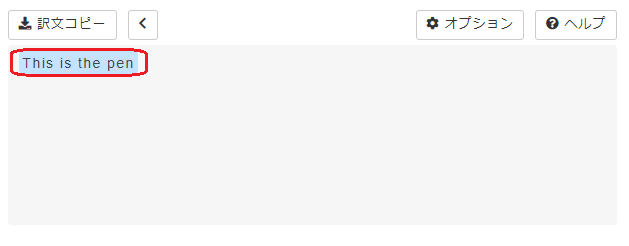
(2) 入力ボックスに、修正テキストを入力します。
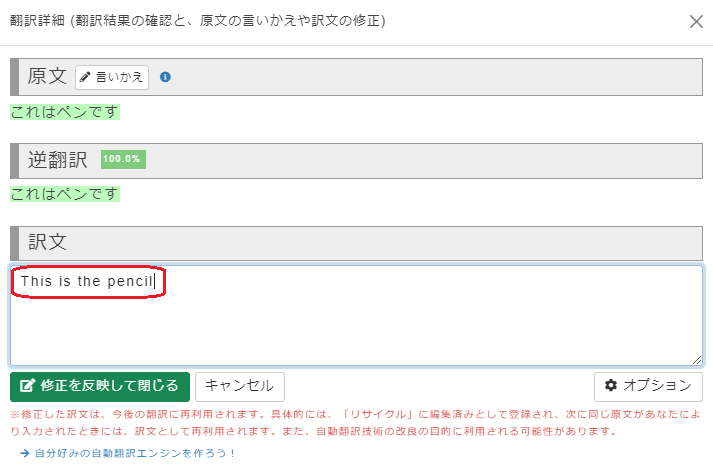
(3) [修正]ボタンを押します。
成功すると、翻訳結果が修正された内容に変更されます。
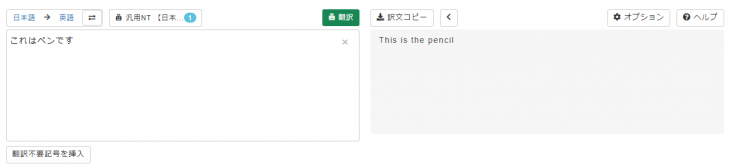
備考
修正した翻訳結果は、今後の翻訳に再利用されます。
具体的には、「リサイクル」に編集済みとして登録され、次に同じ原文が翻訳者により入力されたときには、訳文として再利用されます。
また、「共有自動翻訳」の「汎用+EDITED+リサイクル」の訓練に使われるなど、自動翻訳技術の改良の目的に利用される可能性があります。
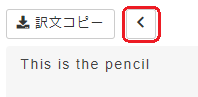
[<]ボタンを押すと、翻訳結果の表示幅が変更されます。
変更前
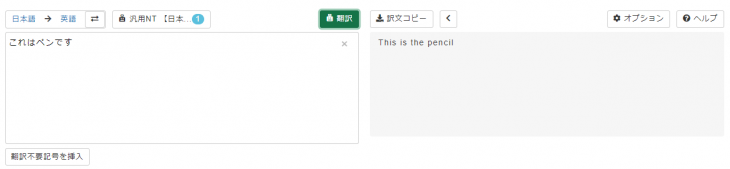
変更後

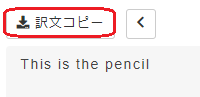
[訳文コピー]ボタンを押すと、翻訳結果をコピーすることができます。
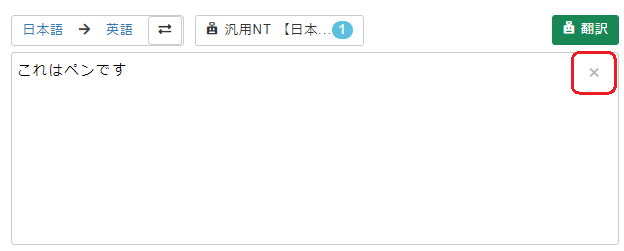
入力ボックス右上の[×]ボタンを押すと、フォームがリセットされます。
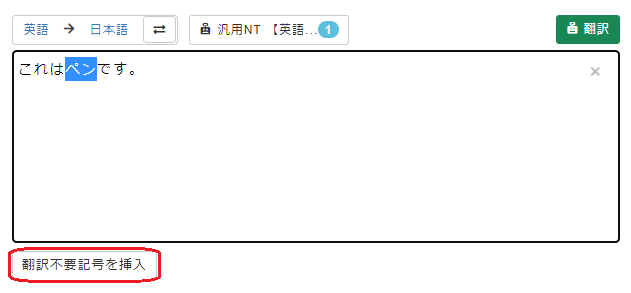
翻訳が不要な部分を選択し、[翻訳不要記号を挿入]ボタンを押すと、前後に翻訳不要記号を挿入します。
(1) 翻訳不要部分を選択し、[翻訳不要記号を挿入]ボタンを押下
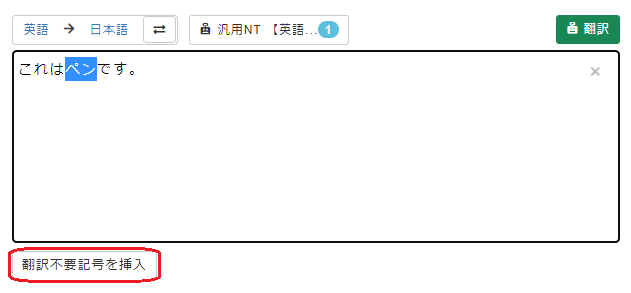
(2) 翻訳不要記号が挿入された状態で[翻訳]ボタンを押下
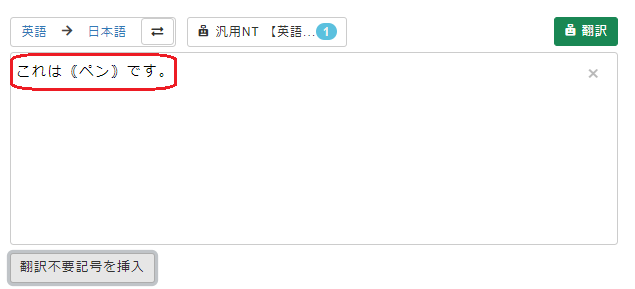
(3) 翻訳不要記号で囲まれた部分は翻訳されません。
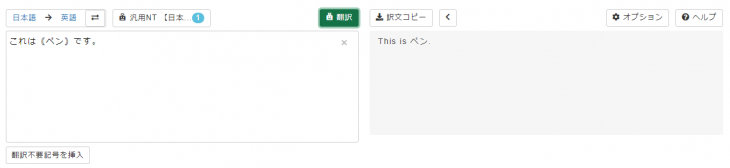
|
項目 |
説明 |
|---|---|
|
文章を結合する |
翻訳する前に、改行で区切られた文章が結合されます。 |
|
文章を区切る |
翻訳する前に、独自の処理により入力テキストが句点単位に区切られます。 |
|
空行除去 |
翻訳する前に、空行が除去されます。 |
|
辞書引き不要 |
辞書引きを行わないようにします。 |
|
XML翻訳 |
XMLタグを考慮した翻訳を行います。 |
|
文脈利用翻訳 |
文脈を利用して翻訳を実施します。 |
|
訳文空白時 |
訳文が空の場合の表示を変更することができます。 |
|
訳語指定翻訳 |
翻訳結果として使用される訳語をあらかじめ指定して翻訳します。 |
|
項目 |
説明 |
|---|---|
|
フォントサイズ(原文・訳文) |
原文および訳文のフォントサイズを変更することができます。 |
|
原文訳文レイアウト |
原文および訳文の表示方法を変更することができます。 |
|
翻訳結果 逆翻訳 |
翻訳結果の逆翻訳の、比較元のベースを変更することができます。 |
|
翻訳詳細 |
逆翻訳の表示制御、原文と逆翻訳の差分表示について、設定することができます。 |

全てのオプションをリセットします。
